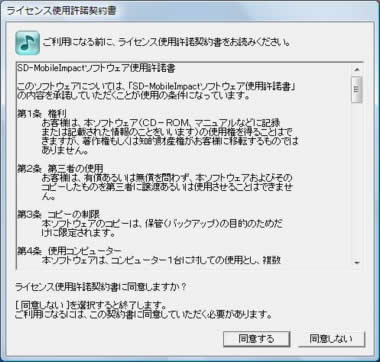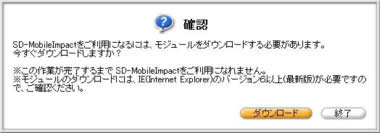ここから本文です。
SD-MobileImpact
SD-MobileImpact Ver.1.5
(ソフトバンク携帯 912SH同梱版) アップデートプログラム
| 対象ソフト | SD-MobileImpact Ver.1.0L046 (ソフトバンク携帯 912SH同梱版) |
|---|---|
| アップデートバージョン | SD-MobileImpact Ver.1.5 |
| ダウンロードファイル名/容量 | SD_MI_V15_UPDATE.exe/51.9 MB (54,497,536 バイト) |
| 更新日 | 2007年11月26日 |
対象ユーザー
SD-MobileImpact Ver.1.0L046 (ソフトバンク携帯 912SH同梱版)を、ご使用のお客様
改善点
- 録画映像コンテンツのCM区間を検出する機能を追加しました。
検出したCM区間にマーカーを記録することで携帯電話再生時にスキップすることができます。※本機能を使用する場合は、携帯電話でSDカードに録画した映像コンテンツをパソコンに移動(ムーブ)する必要があります。※全てのCM区間を検出できるわけではありません。
映像コンテンツによっては検出できないCM区間があったり、逆にCMでないのに、CM区間として検出される場合があります。※録画状態の悪い映像コンテンツでは、検出できない場合があります。 - マーカーの編集機能を追加しました。
ご注意
本アップデートプログラムは対象バージョンのみ有効となります。対象バージョン以外への適用は、ソフトウェアが正常に動作しなくなる可能性がありますので、インストールしないでください。
ソフトウェア使用許諾
ダウンロード手順
ハードディスクに、ダウンロードしたファイルを格納するためのフォルダを用意してください。この説明では、ハードディスクをCドライブとして、Cドライブのルートに"sdmi_Up"というフォルダを作成するものとします。
以下のファイルを、1で作成したフォルダにダウンロードしてください。
![]() ソフトウェア使用許諾の内容を承諾していただくことがご使用の条件となっています。内容をよくご確認の上、同意していただける場合のみインストールをしてください。
ソフトウェア使用許諾の内容を承諾していただくことがご使用の条件となっています。内容をよくご確認の上、同意していただける場合のみインストールをしてください。
ダウンロードが終了したら、エクスプローラでダウンロードしたファイルを選択し、エクスプローラの [ファイル] → [プロパティ] を選択し、 ファイルのプロパティを表示させてサイズ を確認してください。サイズが同じであれば、正常にダウンロードできています。
サイズが違う場合は、ダウンロードし たファイルを削除し、再度、ダウンロードしてください。
アップデート準備
- SD-Jukeboxバックアップツールを用いて、著作権保護された音楽コンテンツのバックアップを取ってください。 録画された映像コンテンツは、著作権保護されたムーブコンテンツなので、このツールではバックアップできません。
- 録画された映像コンテンツを、SDカードへバックアップしてください。
- SD-MobileImpactをインストールしてください。
- 携帯電話912SHの同梱CD“ユーティリティソフトウェア”をご準備ください。
アップデート手順
コンピュータの管理者アカウントでログインしてください。
また、現在起動しているソフトウェアはすべて終了してください。
ダウンロードしたプログラムをダブルクリック(シングルクリック)して実行してください。
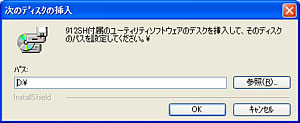
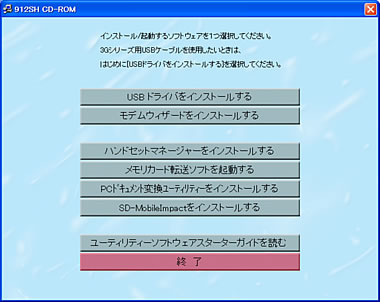
しばらくするとアップデート処理が完了します。
「アップデートの完了」ダイアログが表示され、アップデート処理が完了します。「完了」ボタンをクリックしてください。
「SD-MobileImpact」のバージョンを確認します。
SD-MobileImpactを起動し、[ヘルプ]→[バージョン情報]を選択して表示されたバージョンを確認してください。「SD-MobileImpact.1.5」と表示されていたら、アップデートは完了です。
■ Windows アップデートプログラムのインストール後、初めてSD-MobileImpactを起動する時の手順
インターネットが接続されている環境にする。 インターネットに接続されていない環境では、起動に失敗しますので、必ず接続してください。